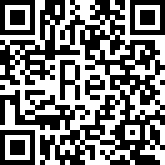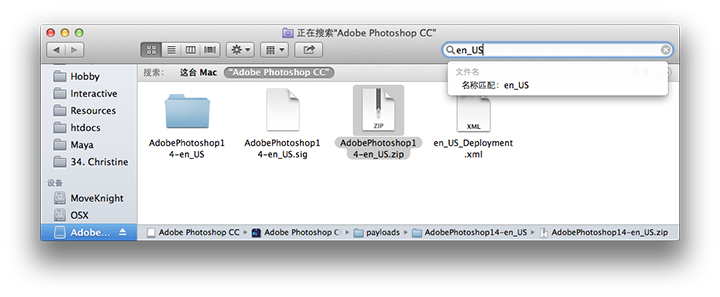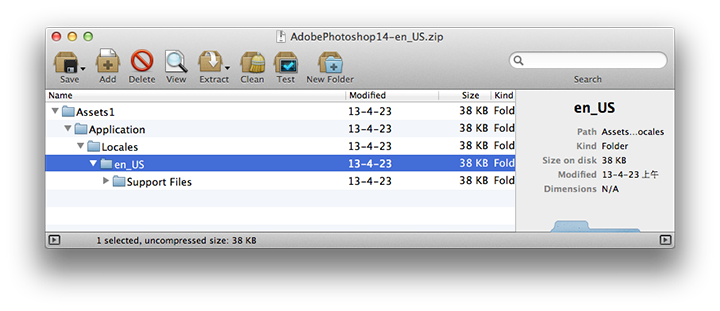思考了很久的决定,今天起将持续更新1992s.com,发布一些关于Mac/App/互联网/设计动画的文章,不在于解决问题本身,而在于思路和方法。喜欢的朋友欢迎关注,同时也会同步微信公共帐号,二维码在文章最下方。与以往有所不同的是最后会附赠一个小技巧,也许会很好玩或者很实用。不同于专业的大博会夹杂些吐槽之类或者灵感一现的话题,不喜轻喷。
夜猫党基本深夜发文,没有订阅习惯的朋友请刷微信二维码。
扯了这么久,下面进入正题。标题比较长,叫如何准确找到所需资源,然后是两个实例操作。每当遇到一个问题,首先想到的就是搜索了,但当你google一个冷门问题时候,并不是总能找到理想答案,可以视情况增减关键词。(更多搜索技巧请戳这个Google官方提供的教学页面https://www.google.com/insidesearch/tipstricks/all.html)
不想卸载了重装,经过搜索知道了Photoshop可以通过把语言包放在安装目录的Locales文件夹下的方法更换语言,并提供了语言包的下载链接。强迫症的我们想要用官网上下载的语言包(抑或你想替换的语言比较小众),换句话说为了版本对应,还没有CC版的语言包。搜索了adobe.com并未找到所需资源。嗯,没错,我们可以在安装包里找找。打开Photoshop_14_LS20.dmg,用自带搜索功能输入en_US(这里示范中文更换成英文,想换成简体中文请自行改为zh_CN,包括后面),安装包下的/Adobe Photoshop CC/payloads/AdobePhotoshop14-en_US/AdobePhotoshop14-en_US.zip 就是我们需要的文件。
解压出/Assets1/Application/Locales/里面的en_US文件夹到Photoshop安装目录下的Locales文件夹。这时候 Photoshop→首选项→界面→文本→用户界面 语言确实多了一个”英语”的选项,但是选中后重启并会报错并恢复回中文。解决方法是不修改首选项,把安装目录下Locales文件夹里的en_US文件名改成zh_CN(即改成你想替换掉的语言),这样一来也就完成了最初的目的。
不过搜索并不能解决所有冷门问题。由于团队需要,得安装Anime Studio Pro 9.2试用版,遇到了问题是必须填写信用卡信息才能进行试用,总所周知这个国家的本科生不是很容易办到一张信用卡的。既然没有人遇到过这个问题,那就自己想办法吧。同样我们试着去安装包里寻找下线索。打开Anime_Studio_Pro_9.2_Mac_trial.dmg,右击Anime Studio Pro 9.2 Trial Version点选“显示包内容”,易知软件安装包后缀名通常为pkg,所以我们用自带搜索功能搜索.pkg,得到一个比dmg稍小一点的AnimeStudioPro_mac_9.2_EN.pkg文件,显然这就是我们要找的入口,开始试用吧。
Mac小技巧
1.你知道吗?通过选中应用(其实是所有的文件/文件夹)图标后按⌘+C可以复制图标,而且是高清大图。这对写软件评测文章的童鞋会非常实用。(What’s More:粘贴到Finder下是文件,粘贴到图像编辑环境下是图标,粘贴到文本环境下是文件名)
2.你知道吗?应用的图标是在应用/Contents/Resources下的icns文件(文件名视情况而定,一般为“应用的名称.icns”或“icon.icns”),对于我们这群修改欲旺盛的家伙,如果觉得哪个应用图标不舒服,可以备份后替换成自己DIY的图标(菜单栏图标同理,效果如下)。嗯,强迫症无误
3.今天看到碎星君微博提到Finder剪切的话题。其实”复制”or”剪切”的决定权在于粘贴那一刻,多按一个⌥(option),效果大不同。同样按住⌥可以用于开机选择启动磁盘、Finder进入用户资源库之类的,大家可以自己探索下。
Q:等等,好像非正文内容比正文内容更丰富有趣诶。
A:不必在意这些细节,多样的风格生活更井猜~什么?已经天亮了
微信请刷: